Photoshop怎么去除皱纹?
溜溜自学 平面设计 2023-05-19 浏览:716
大家好,我是小溜,我们在拍照纪念的时候,都想保存自己最好看的一面,所以一些皱纹或者痘痘,都想通过Photoshop给美化掉,可是Photoshop怎么去除皱纹呢?找对方法很简单的,小溜这就来分享操作方法。
工具/软件
硬件型号:微软Surface Laptop Go
系统版本:Windows7
所需软件:Photoshop 2016
方法/步骤
第1步
第一步:打开一张老人照片,按CTRL+J复制图层。
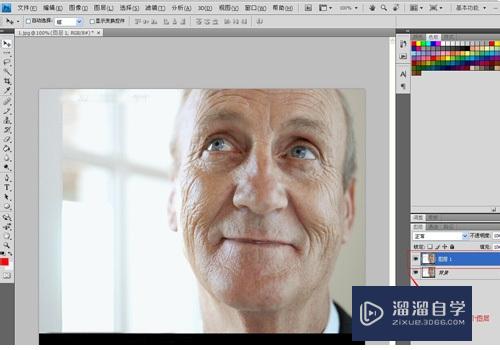
第2步
第二步:把照片放大,找到修复笔刷工具,找出皮肤比较平滑的部分。
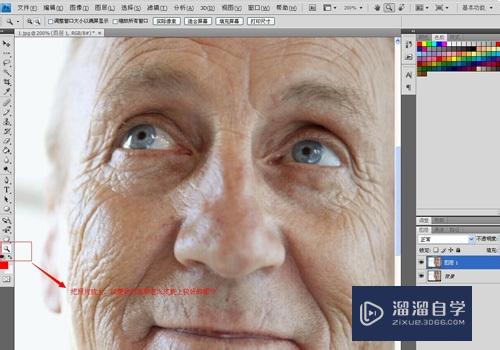
第3步
第三步:按住alt键点击比较平滑的皮肤作为修复来源,然后放开ALT小范围的涂抹在附近的皱纹上,重复涂抹,当你放开左键就会看到它很自然的融合再一起了。
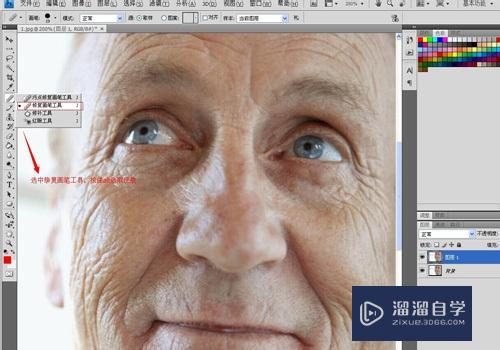
第4步
第四步:用同样的方法,修复其他地方。
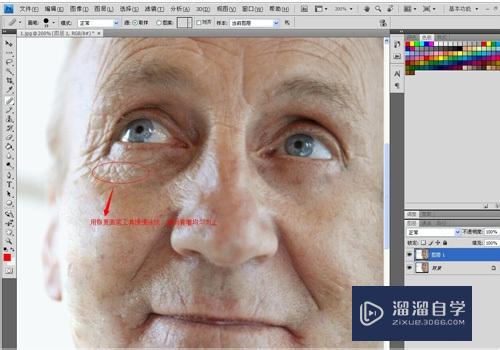
第5步
第五步:细节处理,把一些边缘地方修复一下,让其看上去自然些,最终效果图如下面所示:
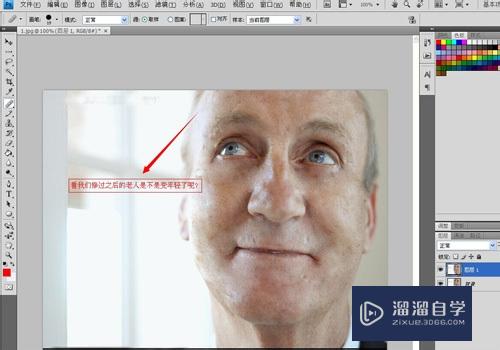
注意/提示
以上就是“Photoshop怎么去除皱纹?”的详细内容了,不知道小伙伴们学会了吗?如果还不了解的话,小溜还为大家准备了试学观看视频,快点击查看吧→→
相关文章
距结束 06 天 07 : 05 : 26
距结束 01 天 19 : 05 : 26
首页






